Kai naudojate Cortana paiešką norėdami rasti įdiegtą programą, programa gali nepasirodyti meniu Pradėti paieškos rezultatuose, nors nuoroda yra meniu Pradėti aplanke. Pavyzdžiui, kai įdiegta Word 2016 ir jos nuoroda yra meniu Pradėti aplanke, kai įvedate "word", paieškos rezultatuose bus rodomi WordPad ir kiti numatytieji rezultatai, išskyrus Word 2016. Tai nėra būdinga „Office“ rinkiniui, bet nutinka ir kitoms programoms.
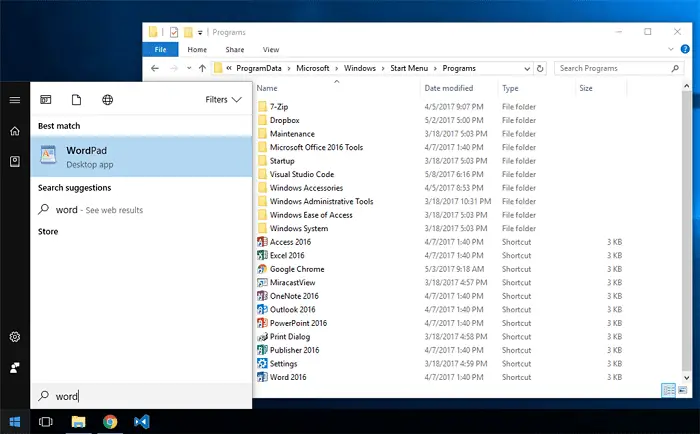
Pataisymas: meniu Pradėti „Cortana Search“ neranda programų
Indeksavimo parinktyse įtrauktų vietų sąraše gali būti rodomas meniu Pradėti. Be to, indekso atkūrimas nepadeda. Panašu, kad ši klaida pirmą kartą pasirodė „Windows Creators Update“ (v1703) ir lieka neišspręsta Rudens kūrėjų atnaujinimas (v1709).
1 pataisymas: leidžiant naudoti fonines programas išsprendžiama problema
Redditor /u/Drimzi nustatė, kad meniu Pradėti paieška nebus atnaujinta, jei fono programėlės yra išjungti, kad būtų taupoma akumuliatoriaus energija. Norėdami išspręsti paieškos problemą, įjunkite parinktį „Leisti programoms veikti fone“.
Nustatymai > Privatumas > Fono programos. Nesvarbu, ar išjungsite visas sąraše esančias programas, bet įjunkite pagrindinį jungiklį "Leiskite programoms veikti fone“.Meniu Pradėti paieška negali rasti įdiegtų programų iš Windows10
Aukščiau pateiktą nustatymą taip pat galima sukonfigūruoti naudojant registro rengyklę. Pradėti regedit.exeir eikite į šį klavišą:
HKEY_CURRENT_USER\Software\Microsoft\Windows\CurrentVersion\BackgroundAccessApplications
Dešiniuoju pelės mygtuku spustelėkite BackgroundAccessApplicationsir pasirinkite Naujas > DWORD (32 bitų) reikšmė.
Pavadinkite vertę GlobalUserDisabled ir nustatykite jo duomenis į 0.
Išeikite iš registro rengyklės ir iš naujo paleiskite „Windows“.
2 pataisymas: iš naujo įdiekite meniu Pradėti naudodami „PowerShell“.
Atidarykite Užduočių tvarkytuvę → Išsamios informacijos skirtuką ir užbaikite StartMenuExperiencehost.exe procesas, jei jis veikia.
Paleiskite „PowerShell“ kaip administratorių, paleiskite šias komandas po vieną ir paspauskite ENTER:
Get-AppxPackage Microsoft. Windows. StartMenuExperienceHost | Foreach {Add-AppxPackage -DisableDevelopmentMode -Register "$($_.InstallLocation)\AppXManifest.xml"}
Pastaba: Jei StartMenuExperienceHost.exe veikia, kai vykdoma aukščiau nurodyta komanda, gausite šią klaidą:
Add-AppxPackage: Diegimas nepavyko su HRESULT: 0x80073D02. Paketo nepavyko įdiegti, nes šiuo metu naudojami jo keičiami ištekliai. klaida 0x80073D02: Nepavyko įdiegti, nes reikia uždaryti šias programas Microsoft. Windows. StartMenuExperienceHost.
Get-AppxPackage Microsoft. Windows. ShellExperienceHost | Foreach {Add-AppxPackage -DisableDevelopmentMode -Register "$($_.InstallLocation)\AppXManifest.xml"}
Tai iš naujo įdiegia meniu Pradėti (StartMenuExperienceHost, ShellExperienceHost) ir Cortana. Iš naujo paleiskite „Windows“ ir patikrinkite, ar „Cortana“ gali rasti meniu Pradėti programos sparčiuosius klavišus. Taip pat žr Iš naujo įdiekite arba pataisykite įstrigusį „Windows 10“ meniu Pradėti ir užduočių juostą ir ištaisykite „kritinę klaidą“.
Pastaba: Jei kyla problemų dėl „Windows Search“ (ne tik su „Cortana“) nepavyksta rasti failų, vadovaukitės straipsnyje pateiktomis instrukcijomis Iš naujo nustatykite ir atkurkite „Windows“ paiešką, kad išspręstumėte indeksavimo problemas.
„Windows 10 Start Search Results“ pasirodo tuščias ir baltas ekranas
Čia yra panaši „Cortana“ problema.
Kai ką nors įvedate į „Windows 10 Start Search“ („Cortana“), rezultatų puslapis gali būti visiškai tuščias ir rodomas tik baltas fonas. Taip pat parinktys būtent Visi, Programėlės, Dokumentai, El. paštas, Žiniatinklis, ir Daugiau pasirinkimų trūksta viršuje.
Pažiūrėkime, kaip šiame skyriuje išspręsti „Windows 10 Start Search“ („Cortana“) balto ekrano problemą. Ši problema skiriasi nuo problemos „Paieška neranda programų“. Tuščias baltas ekranas neatrodo kaip paieškos indeksavimo problema. Greičiau tai gali būti netinkamai veikianti „Cortana“ programa arba sugadinta „Cortana“ duomenų saugykla.
Paprastai, kai „Cortana“ neturi vietinių ar žiniatinklio rezultatų, atitinkančių jūsų raktinį žodį, ji siūlo jums Peržiūrėkite žiniatinklio rezultatus parinktis pagal Geriausias atitikimas. Tuo tarpu aukščiau nurodytu atveju visas Cortana ekranas yra tuščias, rodomas tik baltas fonas. Tai rodo, kad Cortana programa arba jos duomenų saugykla buvo sugadinta.
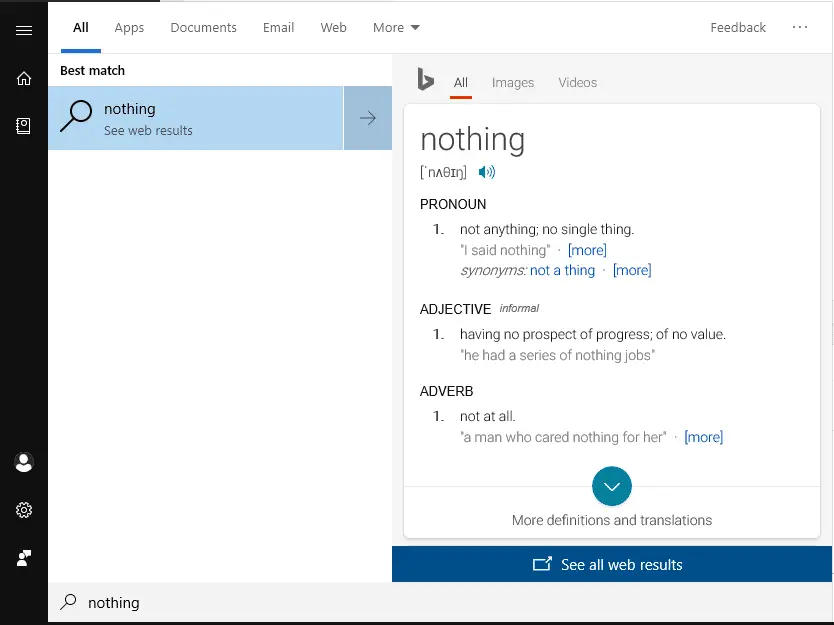
„Cortana“ duomenų saugyklos nustatymas iš naujo arba „Cortana“ įdiegimas iš naujo turėtų išspręsti problemą. Atlikite toliau nurodytus veiksmus.
1 pataisymas: iš naujo nustatykite „Cortana“ naudodami programos nustatymus
- Spustelėkite Pradėti
- Dešiniuoju pelės mygtuku spustelėkite Cortana → Daugiau → Programos nustatymai
Tai tiesiogiai atidaro „Cortana“ programos nustatymų puslapį.
- Spustelėkite Nustatyti iš naujo
- Spustelėkite Nustatyti iš naujo vėl, kai pamatysite pranešimą „Taip visam laikui bus ištrinti programos duomenys šiame įrenginyje, įskaitant nuostatas ir prisijungimo informaciją“.
2 pataisymas: iš naujo įdiekite meniu Pradėti naudodami „PowerShell“.
Jei „Cortana“ programos nustatymas iš naujo nepadeda, pabandykite iš naujo įdiegti „ShellExperienceHost“ ir „Cortana“ naudodami „PowerShell“.
- Paleisti PowerShell.exe kaip administratorius, paleiskite šią komandą ir paspauskite ENTER:
Get-AppxPackage Microsoft. Windows. ShellExperienceHost | Foreach {Add-AppxPackage -DisableDevelopmentMode -Register "$($_.InstallLocation)\AppXManifest.xml"}
Tai iš naujo įdiegia meniu Pradėti (ShellExperienceHost). Iš naujo paleiskite „Windows“ ir patikrinkite, ar paieškos rezultatų puslapis ištaisytas.
3 pataisymas: pervardykite „Cortana“ duomenų aplanką rankiniu būdu
Norėdami pervardyti savo vartotojo profilio Cortana duomenų aplanką, jums reikės antros administratoriaus paskyros. Taip yra todėl, kad kai esate prisijungę, jūsų profilio Cortana duomenų aplanką naudoja searchui.exe, Cryptographic Services, dllhost.exe ir kiti Windows procesai.
- Atidarykite Nustatymai → Paskyros → Šeima ir kiti vartotojai → Pridėkite ką nors kitą prie šio kompiuterio.
- Sukurkite 2 administratorius paskyrą (tarkime, „TestUser“) savo sistemoje
- Atsijunkite nuo dabartinės vartotojo paskyros (tarkime, User1)
- Prisijunkite prie naujai sukurtos administratoriaus paskyros.
- Atidarykite „File Explorer“ ir naršykite šį aplanką (iš Vartotojas1):
C:\Users\{User1}\AppData\Local\Packages\ - Pervardyti
Microsoft. Windows. Cortana_cw5n1h2txyewyįMicrosoft. Windows. Cortana_cw5n1h2txyewy – SENA - Atsijunkite nuo naujos vartotojo paskyros
- Prisijunkite prie pradinės paskyros (1 naudotojas)
- Iš naujo įdiekite „Cortana“, kaip minėta 2 pataisyme.
- Ištrinkite naujai sukurtą (TestUser) vartotojo abonementą.
Daugelis vartotojų nurodė, kad „Cortana“ duomenų aplanko pervadinimas iš 2-osios paskyros išsprendė tuščių ir baltų „Cortana“ paieškos rezultatų problemą.
[Išspręsta] Programų negalima paleisti iš Pradėti paieškos rezultatų
„Cortana“ duomenų aplanko nustatymas iš naujo, kaip nurodyta pirmiau pateiktame 3 pataisyme taip pat išsprendžia problemą, kai ieškote programos per meniu Pradėti, programos nepasileidžia paleidus iš Cortana paieškos rezultatų. Žr. „Reddit“ temą „Windows 10“ paieškos juosta neatidarys programų, kurios nėra įtrauktos į „Patikima Windows parduotuvės programa“. kur daugelis vartotojų nurodė tą pervadinimą Microsoft. Windows. Cortana_cw5n1h2txyewy išsprendė problemą, kai meniu Pradėti paieškos rezultatai nepaleidžia programų, kai jas spustelėsite.
Vienas mažas prašymas: jei jums patiko šis įrašas, pasidalinkite juo?
Viena „mažytė“ jūsų dalis labai padėtų šio tinklaraščio augimui. Keletas puikių pasiūlymų:- Prisek tai!
- Pasidalykite juo savo mėgstamame tinklaraštyje + Facebook, Reddit
- Paskelbkite „Twitter“!
Susijęs straipsnis
- „Windows 10“ pradžios meniu neveikia arba sukelia „kritinę klaidą“